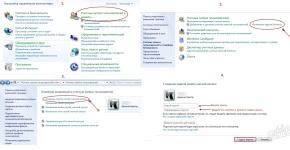Как восстановить удаленные фотографии из смартфона. Учимся самостоятельно восстанавливать удаленные фотографии на телефоне
Случайное удаление фото на телефоне или смартфоне работающих под управлением ОС Android или iOS – ситуация неприятная, однако в большинстве случаев поправимая. Сегодня существует несколько эффективных методов восстановления стертых с карты памяти гаджета фотографий. При этом можно воспользоваться как встроенными в систему возможностями, так и дополнительным ПО.
Восстановление фото на Android
Независимо от того, на какой ОС работает телефон, при стирании с него какой-либо информации она полностью не пропадает с карты памяти. Место, которое раньше занимали удаленные файлы, просто классифицируется, как свободное, то есть теперь система знает, что его можно использовать для записи новых данных. Это означает, что пока удаленные фотки не были перезаписаны, имеется возможность их восстановить .
Вернуть стертые с телефона фотографии можно с помощью:
- процедуры синхронизации с облачным хранилищем данных;
- программы 7-Data Android Recovery;
- утилиты Dr.Fone.
Возврат фоток через облачное хранилище
Самым простым способом реанимирования случайно удаленных фотографий с памяти смартфона является использование облачного сервиса Google+ Фото. При активации на своем гаджете функции синхронизации с данным хранилищем все изображения, находящиеся на телефоне, автоматически будут сохраняться на виртуальный диск Google+. Это позволит получить доступ к вашим снимкам с любого девайса или персонального компьютера, а также при необходимости вернуть утраченные файлы в целостности и сохранности.
Для включения автоматического сохранения фотографий необходимо:
Для восстановления удаленных фотографий вам лишь нужно войти на диск Google и сохранить требуемые снимки на карте памяти телефона или ПК.
Обратите внимание, что резервное копирование предполагает не только автоматическое сохранение новых фото в Google+, но и их удаление с хранилища при стирании файлов со смартфона. Чтобы это предотвратить, нужно при случайном удалении изображения сразу же отключить на девайсе Wi-fi, тем самым заблокировав синхронизацию.
Реанимирование фото через 7-Data Android Recovery
Данная программа разработана специально для ОС Андроид и позволяет восстановить не только удаленные фото, но и другие типы файлов (видео, музыку, текст и т.п.).
Процедура реанимирования выглядит следующим образом:

Если этот способ не помог, то воспользуйтесь другой утилитой.
Применение утилиты Dr.Fone
Dr.Fone – еще одна программа-реаниматор, с помощью которой можно восстановить даже стертые с памяти телефона контакты и смс сообщения. Для реанимирования нужно:

Восстановление фото на iOS
В телефонах и планшетах от компании Apple также существует множество средств для восстановления утраченных фотографий, из которых самыми эффективными считаются:
- программа iTunes;
- облачное хранилище данных iCloud;
- утилита EaseUS MobiSaver.
iTunes – это программа, предназначенная для скачивания на iPhone и iPad различного контента, управления гаджетом через ПК, создания резервных копий ОС, а также для восстановления стертых со смартфона данных. С ее помощью можно реанимировать фото-, видеофайлы, контакты, смс и т.п.
Для успешного восстановления через iTunes необходимо, чтобы на компьютере имелась резервная копия вашего девайса.
Порядок реанимирования будет следующим:

iCloud – это аналог облачного хранилища Google, только для ОС iOS. Для его использования необходимо, чтобы на телефоне была активирована синхронизация.
Как и в случае с Google+, при случайном удалении фотки вам нужно лишь зайти в облачное хранилище и восстановить изображения из имеющейся копии.

Фотографии и видеозаписи - неотъемлемая часть жизни современного человека. Мы стараемся запечатлеть все моменты своей жизни, как важные, так и не очень. Время от времени некоторые снимки приходится удалять, и, к сожалению, вместе с желаемыми случайно удаляются важные фотографии. Такая невнимательность очень расстраивает и вызывает бурю эмоций. Но есть ли выход? Как восстановить удаленные фото с телефона? Нужны ли для этого специальные программы? Как сделать это при помощи компьютера и без него? Как предотвратить подобное?
Удаляются навсегда?
Прежде чем разобраться с тем, как восстановить удаленные фото с телефона, нужно понять, что происходит после удаления. Стоит заметить, что никакие файлы не исчезают из устройства полностью. Они просто переносятся в виде образов в отдельную папку системы, которая регулярно перезаписывается и пополняется. В нее попадают не только фото, но и звонки, сообщения и информация про игры и работу программ.
Очевидно, что данные о снимке будут храниться не так долго, поэтому заняться восстановлением необходимо как можно скорее, ведь чем больше устройство будет эксплуатироваться, тем сложнее изъять столь драгоценную информацию.
Можно ли восстановить фотографии самостоятельно?
Для того чтобы восстановить удаленные фото с телефона ("Андроид"), необходимо обладать некоторыми умениями. Если вам предстоит заняться этим впервые, будьте готовы, что это займет много времени и может не увенчаться успехом. Поэтому если у вас есть друзья или знакомые, которые умеют устанавливать специальные пакеты программ и пользоваться ими, лучше обратиться к ним. Будьте готовы и к тому, что некоторые утилиты для восстановления удаленных файлов будут платными.
"Гугл": "Фото" и "Диск"
На устройствах с программным обеспечением "Андроид" есть функция синхронизации с несколькими программами "Гугл", которые автоматически сохраняют фотографии не только в устройстве, но и на сервере. Одним из таких приложений является "Гугл Фото". Если до этого вы настроили смартфон на такое резервное облачное хранение, то в течение двух месяцев можете восстановить снимки из корзины.

С "Гугл Диском" та же история: заходим в корзину и восстанавливаем. Разработчики говорят, что временного ограничения, как у "Гугл Фото", нет, но рисковать все же не стоит. Это самый простой способ, объясняющий, как восстановить удаленные фото с телефона.
DiskDigger
Как восстановить удаленные фото с телефона, знает программа DiskDigger. Она помогает отыскать удаленный файл "по горячим следам". Эта программа устанавливается отдельно из "Маркета" и отлично подходит для новичков. Но как ею пользоваться?
Программа сканирует устройство на предмет файлов типа PNG и JPG. Вы можете самостоятельно задать критерии поиска, например дату создания, размер или место расположения. Кстати, как только вами была удалена фотография, вспомните, где именно она хранилась - на карте памяти или в самом аппарате. От этого зависит, можно ли восстановить удаленные фото с телефона посредством осуществления следующего варианта.
Hexamob Pro для карты памяти
Данная программа способна обрабатывать любую карту памяти величиной до 64 гигабайт. Еще одним ее недостатком является работа исключительно с телефонами, обладающими правами суперпользователя, или рутированными.

Что касается непосредственно работы, скачивать программу и разархивировать ее стоит через компьютер. После этого "Гексамоб" необходимо перенести на карту памяти и запустить, как любое другое приложение. После полной установки следует выбрать один из предложенных пунктов:
- Безопасное удаление.
- Выборочное восстановление.
- Глобальное восстановление.
В зависимости от того, что вы выбрали, нужно действовать в согласии с подсказками программы.
Android Data Recovery
Пожалуй, это наиболее частый вариант, которым можно восстановить фото, удаленные с телефона. Эта программа работает в тандеме с компьютером и считается одной из самых надежных. Android Data Recovery, как и приложения, описанные выше, проводит полное сканирование вашего устройства.

Для того чтобы начать работу, скачайте программу на ваш компьютер. Прежде чем подключить смартфон к ПК, в настройках нужно проделать несколько операций:
- Зайдите в пункт "О телефоне".
- Нажимайте на "Номер сборки" до тех пор, пока смартфон не сообщит вам, что вы находитесь в режиме разработчика.
- Вернувшись в "Настройки", выберите "Варианты для разработчиков".
- Поставьте галочку возле USB-отладки.
Теперь можно подключить смартфон к компьютеру, на котором уже запущена скачанная программа. Нажмите "Пуск" для сканирования и отыскивания удаленных файлов. Вам остается найти нужное фото или видео из предоставленного списка и нажать кнопку "Восстановить". Если у вас не получается, возможно, на вашем телефоне нет права суперпользователя. Только сделав рутирование своему смартфону, вы сможете восстановить столь ценные для вас кадры.
CardRecovery
Название программы само говорит о том, в какой области она работает. Неоспоримым её достоинством является не только умение восстанавливать фотографии и видеоматериалы, но и полностью сохранять их качество. Этим, к сожалению, могут похвастать не все утилиты.

Работает эта программа по такому же принципу, как и предыдущая. Хотя она и на английском языке, её простой внешний вид и иллюстрации помогут со всем разобраться без труда. В ней вы можете указать примерную величину искомого файла и его тип (фото это было или видео).
Вывод
Конечно, когда есть информация о том, как восстановить случайно удаленные фото с телефона, работать становится легче. Но лучше всего не только быть более внимательным, но и создавать несколько резервных копий. Возьмите себе за правило выгружать всю информацию с телефона в компьютер или облачное хранилище. Так восстановить необходимое будет намного проще.
Случайное удаление фотографий на смартфоне или планшете является достаточно неприятной ситуацией. Если стертые музыку и фильмы еще можно повторно скачать с сети, то вернуть таким способом личные фотки у вас не получится. Однако огорчаться не стоит, так как существует несколько эффективных методов, позволяющих реанимировать пропавшие файлы без сторонней помощи. Рассмотрим, как восстановить удаленные фото на Андроиде.
Способы восстановления стертых фото на Android
Независимо от того, какая ОС установлена на мобильном устройстве, при удалении с его памяти тех или иных данных они не исчезают бесследно. Их отпечатки будут храниться на носителе до тех пор, пока на это место не запишется новая информация. Именно такие «слепки» и используются большинством программ-реаниматоров для поиска утраченных файлов. Главным условием успешного возврата стертых фотографий является исключение записи на ту же карту памяти нового контента.
Восстановление пропавших фотографий на Android можно осуществить следующими способами:
- С помощью облачного хранилища (синхронизация с Google+);
- Через компьютер и приложение 7-Data Android Recovery;
- Посредством программы Undelete.
Возврат удаленных фоток через сервис Google
Наиболее эффективным методом восстановления утраченных фотографий является синхронизация Android с виртуальным диском Google+. При сопряжении своего телефона с данным сервисом все изображения, записанные на гаджете, будут автоматически копироваться в облачное хранилище. Это позволит не только защитить важные файлы от непреднамеренного удаления, но и расширить возможности по управлению личными данными, так как просматривать содержимое диска Google вы сможете с любого устройства, будь то компьютер, лэптоп, смартфон или планшет.
Синхронизация Android с Google+ производится следующим образом:
Теперь при случайном удалении с памяти телефона фоток достаточно будет зайти в Google+ и перенести на карту мобильного аппарата или рабочий стол ПК пропавшие файлы.
Реанимирование фотографий через 7-Data Android Recovery
Данное приложение разработано специально для мобильных устройств, работающих на ОС Android. Им можно произвести восстановление не только удаленных изображений, но и других типов файлов. При этом имеется возможность реанимировать как внешнюю карту micro sd, так и встроенную память телефона. Еще одним преимуществом этой утилиты является то, что для ее функционирования не требуется Root доступ.
Чтобы выполнить восстановление стертых фотографий через 7-Data Android Recovery, необходимо:

Начнется сканирование выбранного носителя. После завершения данного процесса высветятся все стертые папки и файлы. Вам останется только выбрать требуемый объект (например, каталог DCIM) и перенести его на рабочий стол ПК или в любое другое место. При необходимости восстановленные фотографии можно будет передать на телефон или планшет.
Восстановление изображений через Undelete
Если по какой-либо причине вы не имеете возможности скоммутировать компьютер со смартфоном, произвести восстановление фотографий можно непосредственно через мобильный аппарат. Для этих целей разработано несколько эффективных приложений. Все они работают практически одинаково, поэтому в качестве примера рассмотрим утилиту Undelete.
Прежде чем начинать реанимационные мероприятия, на телефоне нужно разблокировать Root права. Это можно сделать с помощью программы Framaroot:

Получив Root доступ, можно приступать к восстановлению утраченных фотографий. Для этого нужно сделать следующее:

Сохраненные изображения будут находиться в каталоге Undeleter. Оттуда их можно будет перенести на карту памяти или компьютер. Следует отметить, что при удалении фоток вы также можете потерять заставку на рабочем столе. Если такое случилось, после реанимирования вам потребуется заново ее установить.
Для восстановления удалённых с телефона фотографий воспользуйтесь одним из специализированных приложений, доступных в «Play Маркет». Некоторые из них работают только при наличии root-доступа на телефоне, другие не требуют активации прав суперпользователя. Программа «DiskDigger photo recovery» поддерживает смешанный режим работы. При запуске без root выполняется простой поиск удалённых фотографий, а с дополнительными правами — полное сканирование файловой системы.
Среди преимуществ программы «DiskDigger» также можно отметить её бесплатность. Перейдите на страницу приложения в «Play Маркет» и нажмите кнопку «Установить».
Когда скачивание и установка будут завершены, нажмите «Открыть» для запуска утилиты.

Обратите внимание! Одно из альтернативных приложений, имеющих похожий функционал: «Restore Image (Super Easy)».
Поиск удалённых фото
Выберите тип поиска — простой или полный. При отсутствии root доступна только первая опция. Не рекомендуется получать root-доступ после удаления файлов. Такие действия значительно понижают шанс успешного восстановления. Это связано с тем, что в процессе активации суперпользователя будет выполняться запись информации на внутреннюю память телефона. Она может перезаписать файлы, которые были удалены, но физически остались в памяти.

На следующем этапе приложение запросит доступ к внутренней памяти устройства. Для корректной работы предоставьте его нажатием ссылки «Разрешить». Дополнительные доступы не потребуются.

Начнётся довольно продолжительный процесс анализа. Утилита проверит как внутреннюю память, так и SD-карту, если она присутствует в смартфоне. Длительность поиска зависит от количества памяти и быстродействия телефона. Количество найденных графических файлов будет отображаться в нижней части экрана.

Восстановление удалённых фотографий
Если фото, которые вы желаете сохранить, уже найдены, остановите поиск. Сделать это можно нажатием кнопки «Пауза» в правом верхнем углу приложения. Отметьте необходимые фото и нажмите «Восстановление». Для одиночных файлов можно использовать пункт «Восстановить этот файл» в контекстном меню фотографии.

Выберите приложение, через которое вы желаете экспортировать восстановленные файлы. Это требуется для того, чтобы данные не сохранялись в память смартфона. Возможность возобновления информации напрямую зависит от количества операций записи, произведённых после удаления. Чем их меньше, тем выше шанс вернуть данные.

Важно! Также можно использовать опцию «Сохранить этот файл локально». Это быстрее и проще, но вероятность успешного восстановления всех следующих фото уменьшается.
Для сохранения фотографии в Dropbox откройте папку, в которую желаете её записать. Нажмите кнопку «Добавить» в нижнем левом углу. После этого вы сможете открыть свою учётную запись и просмотреть сохранённое фото на любом устройстве, не только на телефоне. При записи в каталог «Public» доступ к данным можно будет получить по ссылке, без авторизации.

Случайно удалили фото или изображения из мобильного устройства? Не спешите расстраиваться, существуют несколько способов вернуть удаленные файлы. Давайте детальнее рассмотрим, как восстанавливать фото и картинки на андроид, и что для этого требуется.
Как восстановить удаленные файлы на андроиде?
Некоторые пользователи Android считают, что удаленные файлы не подлежат восстановлению, но это не так. Память в планшетах и смартфонах android состоит из ячеек, куда записывается информация. Поэтому когда файл удаляется, ячейка не стирается, а только подготавливается для повторной записи. До этого момента удаленное фото всё ещё хранятся в памяти. Таким образом, из памяти телефона легко вернуть фотографии, удаленные год назад. Исключение – полная перезапись носителя.
В ОС windows для временного хранения и быстрого восстановления удаленных файлов, используется корзина. В Android такой элемент отсутствует, поэтому единственный способ восстановления фото – установить специальную программу. Для этой цели подойдут: мобильные приложения DiskDigger, Undeleter или GT Recovery; ПО для компьютера Android Data Recovery, Dr.Fone Android Data Recovery и Free File Recovery.
Способ восстановить удаленные фото при помощи DiskDigger
Приложение быстро и легко восстанавливает удаленные фото из телефона андроид, а так же другие форматы файлов. Подойдет пользователям, которые нуждаются в восстановлении удаленных фотографий, но не имеют под рукой компьютер. При этом важно отметить, что для полноценной работы программы требуется наличие рут прав. В противном случае утилита выполнит только поиск кэша миниатюр.

Инструкция восстановления фото на андроиде:
- Посетить магазин приложений google play, скачать и запустить программу.
- Нажать на кнопку базового сканирования. Если на устройстве присутствуют рут права, выбрать диск для поиска фото.
- Включить в поиск тип файла JPG.
- Дождаться окончания сканирования, затем выделить и восстановить фото одним из предложенных вариантов.
Утилита DiskDigger распространяется бесплатно, но с ограничением на восстановление данных других типов. Для снятия ограничений требуется покупка полной версии.
Основные преимущества:
- Возможность бесплатно восстанавливать удаленные фотографии на андроид.
- Несколько типов сохранения фото и видео.
- Что бы вернуть удаленные фото на телефоне не требуется компьютер.
Основные недостатки:
- Для работы приложения необходим root доступ.
- Что бы восстановить другие файлы, требуется купить приложение.
Способ восстановить фотки при помощи приложения U ndeleter
Приложение умеет восстанавливать удаленные фотографии на телефоне. Из особенностей стоит выделить:
- Восстановление фото большого размера;
- Поиск других файлов;
- Предварительный просмотр нужных фотографий;
- Сохранение на гугл диске или другом облачном хранилище;
- Удаление фото для предотвращения последующего восстановления.

Основные преимущества:
- Восстановление фотографий с памяти телефона или планшета.
- Можно восстановить файлы других форматов.
- Отправка важных фото в облачный диск.
Основные недостатки:
- Приложение undeleter содержит рекламу.
- Требуются root права.
Восстановление фото через GT Recovery
Бесплатное приложение для восстановления файлов из внутреннего накопителя и карты памяти. Для доступа ко всем функциям приложения требуется покупка платной версии. Принцип восстановления данных такой же, как и в DiskDigger. Для полноценной работы так же требуются root права.

Основные преимущества:
- Возможность бесплатно восстановить стертые фото.
- Что бы вернуть данные не требуется компьютер.
Основные недостатки:
- Что бы восстановить удаленные фотографии нужен root.
- Требуется покупать отдельные модули, что бы получить доступ к другим функциям приложения.
Как восстанавливать файлы при помощи Android Data Recovery и Dr . Fone Android Data Recovery через ПК
Программное обеспечение поможет вернуть удаленные снимки через ПК. Рационально использовать, если на смартфоне или планшете отсутствуют root права. Так же удобный способ вернуть важные файлы из внутренней памяти, если устройство повреждено.
Важно! Бесплатная версия программы не восстановит фото. Требуется приобретение полной версии.
Метод восстановления фотографий:
- Скачать и установить программу для восстановления на компьютер.
- В пункте настроек для разработчиков, в меню установок мобильного телефона, активировать отладку по USB.
- Подключить телефон или планшет к ПК через кабель синхронизации.
- Выбрать категорию файлов для восстановления, дождаться конца поиска, а затем восстановить фотографии.
Основные преимущества:
- При восстановлении файлов, наличие root прав необязательное.
- Восстановление фотографий из поврежденного устройства.
Основные недостатки:
- Для восстановления утерянных файлов требуется компьютер.
- Программа для восстановления неэффективна без покупки полной версии.
Как восстановить данные на карте памяти при помощи Free File Recovery
Бесплатная программа помогает восстанавливать удаленные фотографии и другие файлы на картах памяти. Подойдет в случаях, если предыдущие способы оказались неэффективными или недоступными.